¿Qué hay más instantáneo que un sticker? Probablemente, podrían coronarse como una de las herramientas más inmediatas que encontramos en las plataformas de mensajería (hasta el momento), ya que con solo un clic, se transmite un mensaje complejo, que puede ir desde lo chistoso, amigable, cariñoso e, incluso, un dato contextual.
Las vías para obtener estos divertidos recursos se han ido diversificando, al inicio todos estábamos al acecho de stickers que nos mandaban otras personas, ahora hasta existen apps que nos permiten tener un arsenal basto, incluso hay plataformas destinadas a la creación de estos elementos. Sin embargo, hoy, queremos contarte sobre una novedosa función en donde, sin apps de por medio, podrás pasar tus fotos a stickers.
Stickers instantáneos gracias a iOS 16
Esta novedosa función se encuentra disponible en nuestro iPhone gracias a la reciente actualización de su sistema operativo, es decir, a iOS 16, en donde sin descargar ninguna app podrás crear stickers por medio de las fotos que tengas almacenadas en tu galería, lo mejor de todo es que no hay pasos complicados, ni nada que se le asemeje, pues este proceso está al alcance de unos cuantos movientos de dedo.
Leer también: Haz un tour al espacio con Google Sky
Por lo tanto, es muy importante que antes de iniciar el procedimiento de pasar tus fotos a stickers, verifiques que el sistema operativo de tu iPhone esté actualizado a la última versión, para hacerlo solo debes abrir los Ajustes y seleccionar el apartado “General”. Después debes presionar en “Actualización de software”, ahí es donde debe aparecer la actualización por lo que tan solo debes seleccionar “Descargar e instalar”.
¿Cómo pasar una foto a sticker en iPhone?
Convertir una foto a sticker es muy sencillo y con seguir estos pasos, podrás hacerlo en mucho menos de un minuto, así que no lo pienses más y ponlo a prueba.
1. Abre la app de fotos y selecciona la foto que deseas pasar a sticker.
2. No importa si es un objeto, persona o animal, presiona sobre lo que deseas hacer un sticker un par de segundos y desliza lentamente el dedo hacia abajo.
3. Verás como el objeto que seleccionaste se “desprende”, así que sin soltarlo, con otro dedo cierra la app y ve a la plataforma de mensajería que desees, puede ser WhatsApp, Telegram, Messenger, entre otras.

4. Es importante que cuando abras la conversación en la cual enviarás el sticker, posiciones a este "recorte" al centro del chat y después lo sueltes.
5. En la pantalla aparecerá un mensaje de confirmación para enviar el sticker, solo debes pulsar en “Enviar” y ¡listo!.
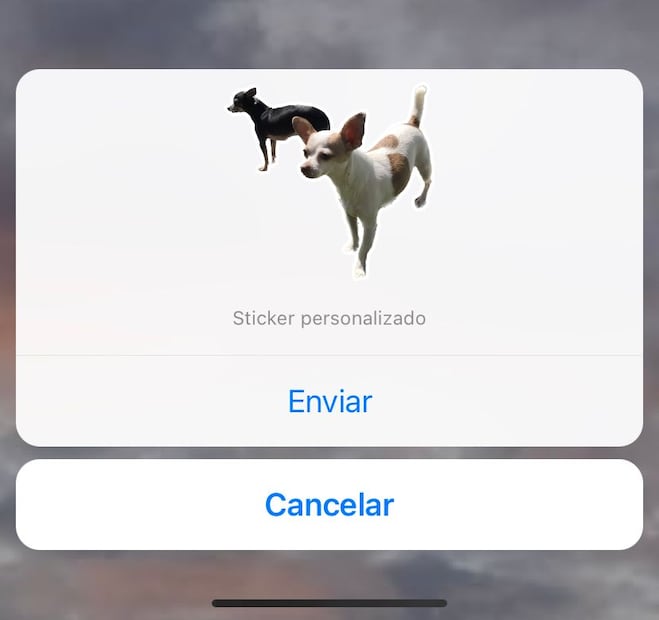
Leer también: Cómo busca Huawei levantarse tras la caída de 69% de sus ganancias
Recibe todos los viernes Hello Weekend, nuestro newsletter con lo último en gastronomía, viajes, tecnología, autos, moda y belleza. Suscríbete aquí: https://www.eluniversal.com.mx/newsletters












